Prenesite in namestite gonilnike za prenosni računalnik Lenovo G500
Nameščeni gonilniki pomagajo vsem napravam prenosnega računalnika, da medsebojno komunicirajo pravilno. Poleg tega se izogiba pojavljanju različnih napak in povečuje produktivnost same opreme. Danes vam bomo povedali o načinih prenosa in namestitve gonilnikov za prenosni računalnik Lenovo G500.
Kako najti gonilnike za prenosni računalnik Lenovo G500
Za izpolnitev naloge lahko uporabite različne metode. Vsaka od njih je učinkovita na svoj način in jo je mogoče uporabiti v vseh danih razmerah. Predlagamo vam, da preberete več o vseh teh metodah.
1. način: uradni vir proizvajalca
Če želite uporabiti to metodo, se moramo obrniti na uradno spletno mesto Lenovo za pomoč. Tukaj bomo iskali gonilnike za prenosni računalnik G500. Zaporedje akcij za vas bi moralo biti naslednje:
- Gremo neodvisno ali z naslednjo povezavo do uradna spletna stran podjetja Lenovo .
- V glavi strani boste videli štiri dele. Potrebujemo razdelek »Podpora« . Kliknite njeno ime.
- Kot rezultat se spustni meni prikaže spodaj. Vsebuje podrazdelke skupine »Podpora« . Pojdite na podokno »Posodobi gonilnike« .
- V sredini strani, ki se odpre, najdete iskalno polje na spletnem mestu. V tej iskalni vrstici morate vnesti ime modela prenosnika -
G500. Ko vnesete določeno vrednost, pod njim boste videli prikazani meni z rezultati iskanja, ki ustrezajo vaši poizvedbi. V spustnem meniju izberite prvo vrstico. - Nato se bo odprla stran za podporo za prenosni računalnik G500. Na tej strani si lahko ogledate različna dokumentacija za prenosni računalnik, navodila in drugo. Poleg tega obstaja tudi oddelek s programsko opremo za ta model. Če želite iti, kliknite na vrstico »Gonilniki in programska oprema« na vrhu strani.
- Kot smo že omenili, ta razdelek vsebuje vse gonilnike za prenosni računalnik Lenovo G500. Priporočamo, da najprej določite različico operacijskega sistema in njegovo globino bitja v ustreznem spustnem meniju, preden izberete pravi gonilnik. To bo s seznama programske opreme odstranilo tiste gonilnike, ki niso primerni za vaš operacijski sistem.
- Zdaj ste lahko prepričani, da bo vsa prenesena programska oprema združljiva z vašim sistemom. Če želite hitreje poiskati programsko opremo, lahko določite kategorijo naprave, za katero je potreben gonilnik. To lahko storite tudi v posebnem izvlečnem meniju.
- Če kategorija ni izbrana, bodo spodaj prikazani vsi razpoložljivi gonilniki. Podobno je daleč od tega, da vsakdo poišče določeno programsko opremo. V vsakem primeru, nasproti imena vsake programske opreme boste videli informacije o velikosti namestitvene datoteke, različici gonilnika in datumu njegove izdaje. Poleg tega ima vsaka programska oprema gumb v obliki navzdol usmerjene modre puščice. S klikom na to, boste začeli nalagati izbrano programsko opremo.
- Samo počakajte malo, medtem ko se namestitvene datoteke gonilnika prenesejo na prenosni računalnik. Nato jih morate zagnati in namestiti programsko opremo. Če želite to narediti, preprosto sledite navodilom in nasvetom, ki so prisotni v vsakem namestitvenem oknu.
- Podobno morate prenesti in namestiti vso programsko opremo za Lenovo G500.
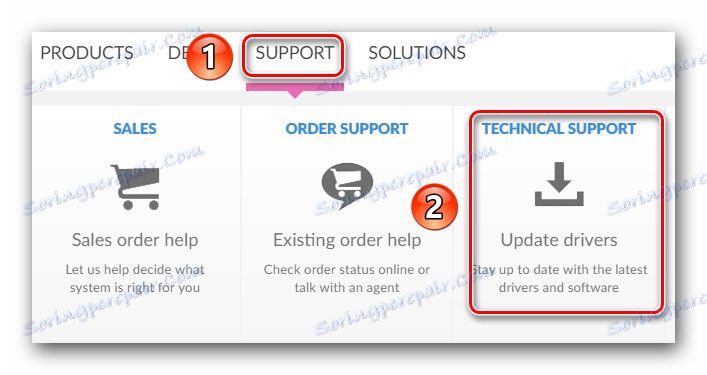
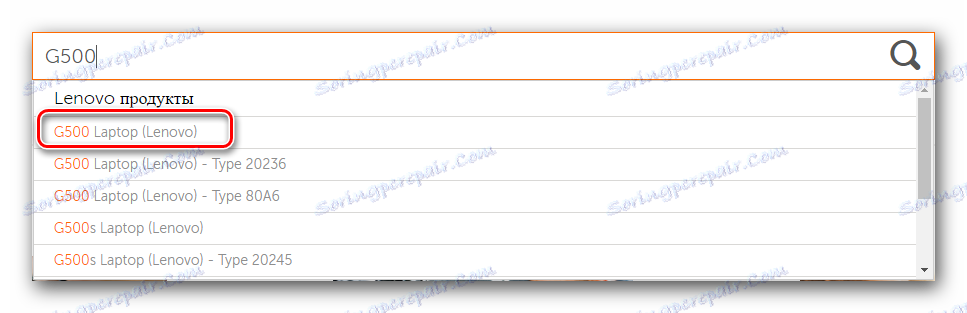



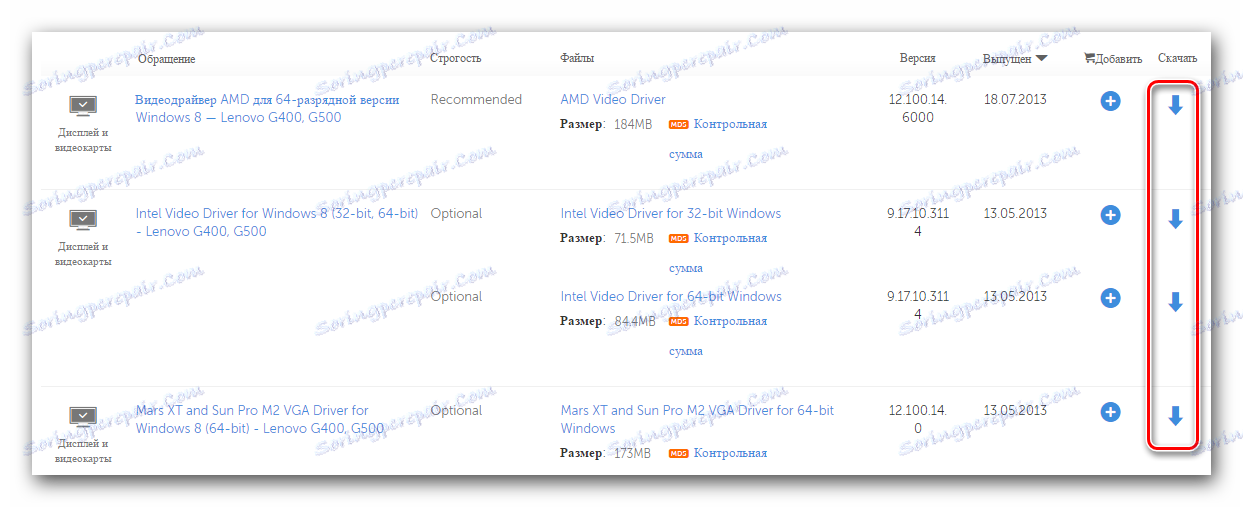
Upoštevajte, da je opisana metoda najbolj zanesljiva, ker vsa programska oprema priskrbi proizvajalec izdelka. To zagotavlja popolno združljivost programske opreme in nobena zlonamerna programska oprema. Ampak poleg tega obstaja še nekaj drugih metod, ki vam bodo pomagale pri namestitvi gonilnikov.
2. način: Lenovo Online Service
Ta spletna storitev je bila ustvarjena posebej za posodobitev programske opreme Lenovo. Samodejno bo določil seznam programske opreme, ki jo želite namestiti. Tukaj morate narediti naslednje:
- Pojdimo stran za prenos programske opreme za prenosni računalnik G500.
- Na vrhu strani najdete blok, prikazan na sliki. V tem bloku morate klikniti gumb »Start scanning« .
- Po tem se odpre posebna stran, na kateri bo prikazan rezultat predhodnega preverjanja. S tem preverjanjem boste ugotovili, ali imate dodatne pripomočke, ki so potrebni za pravilno optično branje vašega sistema.
- Lenovo Service Bridge je ena izmed teh pripomočkov. Najverjetneje bo LSB odsoten od vas. V tem primeru boste videli okno, kot je prikazano na spodnji sliki. V tem oknu morate klikniti gumb »Dogovor«, da začnete prenos storitve Lenovo Service Bridge na prenosni računalnik.
- Počakamo, da se datoteka prenese, nato pa zaženite namestitveni program.
- Nato morate namestiti servisni most Lenovo. Sam postopek je zelo preprost, zato ga ne bomo podrobno podrobno opredelili. Celo namestitev lahko obvlada uporabnik novega računalnika.
- Pred začetkom namestitve si lahko ogledate okno z varnostnim sporočilom. To je standardni postopek, ki vas preprosto ščiti pred zlonamerno programsko opremo. V tem oknu morate klikniti »Zaženi« ali »Zaženi« .
- Po namestitvi pripomočka LSB morate znova zagnati začetno stran zagona za prenosno programsko opremo G500 in znova pritisnite gumb "Scan Start" .
- Med ponovnim pregledom boste najverjetneje videli naslednje okno.
- Piše, da pripomoček ThinkVantage System Update (TVSU) ni nameščen na prenosnem računalniku. Če želite to popraviti, morate v oknu, ki se odpre, klikniti gumb z imenom »Namestitev« . Sistemska posodobitev ThinkVantage, kot je servisni most Lenovo, mora pravilno prebrati prenosni računalnik za manjkajočo programsko opremo.
- Ko kliknete gumb zgoraj, se bo postopek prenosa namestitvenih datotek začel takoj. Napredek prenosa bo prikazan v ločenem oknu, ki se bo pojavil na zaslonu.
- Ko so prenesene potrebne datoteke, bo pripomoček TVSU nameščen v ozadju. To pomeni, da med namestitvijo ne boste videli nobenih sporočil ali oken na zaslonu.
- Po ponovnem zagonu sistema se boste morali vrniti na stran za prenos programske opreme za prenosni računalnik G500 in znova kliknite gumb za začetek iskanja.
- Tokrat boste videli napredek pri skeniranju vašega sistema na mestu, kjer je bil gumb.
- Počakati morate, da konča. Po tem, spodaj bo popoln seznam voznikov, ki manjkajo v vašem sistemu. Vsako programsko opremo s seznama je treba prenesti in namestiti na prenosni računalnik.
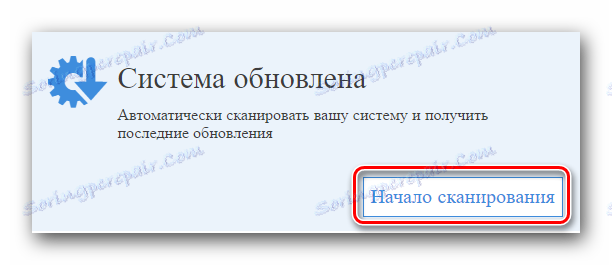
Upoštevajte, da za to metodo ni priporočljivo uporabljati Ročni brskalnik , ki prihaja z operacijskim sistemom Windows 10 .
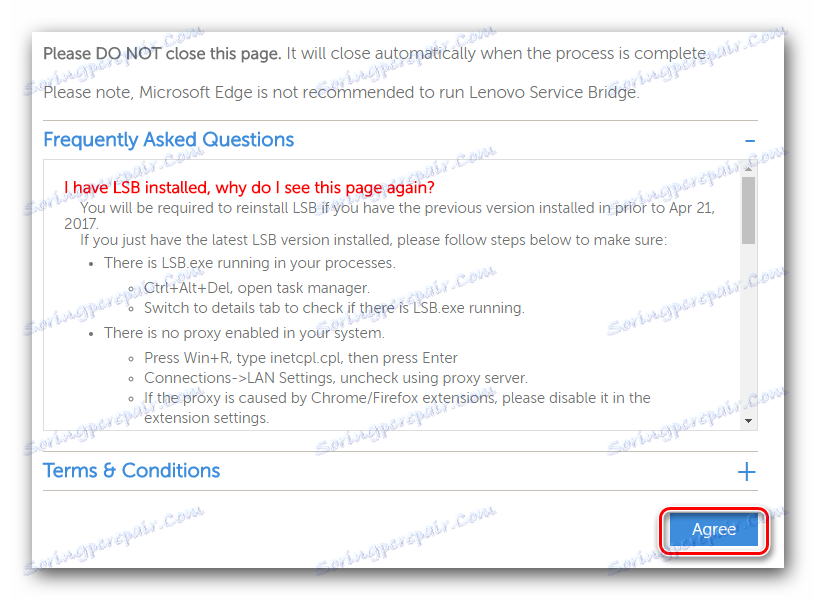
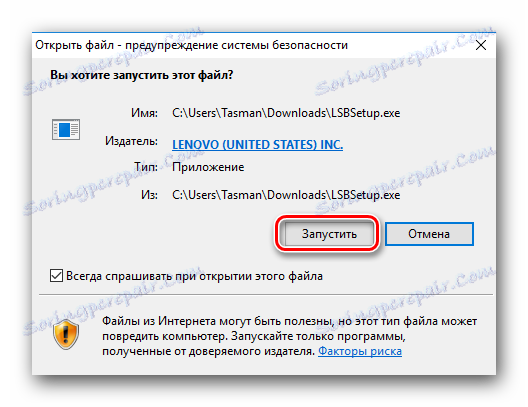
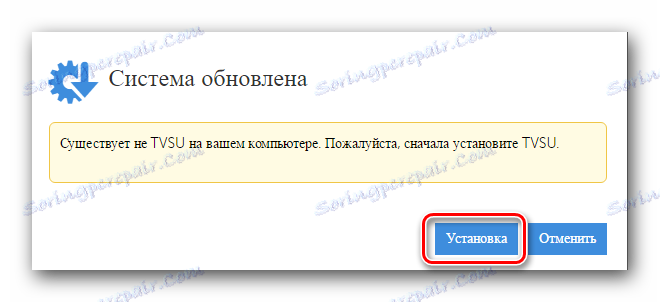

Ko se zaključi namestitev sistema ThinkVantage System Update, se bo sistem samodejno zagnal. To se bo zgodilo brez ustreznega opozorila. Zato svetujemo, da med uporabo te metode ne delate s podatki, ki preprosto izginejo, ko se OS znova zažene.

S tem se zaključi opisana metoda. Če vam je preveč težko, potem vam ponudimo še nekaj drugih možnosti, ki vam bodo pomagale namestiti programsko opremo na prenosnem računalniku G500.
3. način: posodobitev sistema ThinkVantage
Ta pripomoček ni potreben le za spletno skeniranje, ki smo ga opisali v preteklosti. ThinkVantage System Update lahko uporabite tudi kot ločen pripomoček za iskanje in namestitev programske opreme. Tukaj je tisto, kar potrebujete:
- Če niste predhodno namestili ThinkVantage System Update, potem pojdite na določeno povezavo stran za prenos ThinkVantage .
- Na vrhu strani najdete dve povezavi, označenih na sliki. Prva povezava bo prenesla različico pripomočka za operacijske sisteme Windows 7, 8, 8.1 in 10. Druga bo primerna samo za Windows 2000, XP in Vista.
- Ko prenesete namestitveno datoteko, jo zaženite.
- Nato morate namestiti pripomoček na vaš prenosnik. Za to ne potrebuje veliko časa in za to ni potrebno posebno znanje.
- Ko je nameščena posodobitev sistema ThinkVantage System, zaženite pripomoček iz menija Start .
- V glavnem oknu pripomočka boste videli pozdrav in opis glavnih funkcij. V tem oknu kliknite gumb "Naprej" .
- Najverjetneje boste morali posodobiti pripomoček. To bo označeno z naslednjim sporočilnim poljem. Kliknite »V redu«, da začnete postopek posodobitve.
- Pred posodabljanjem pripomočka se na zaslonu zaslona prikaže okno z licenčnim sporazumom. Če želite, preberite njegove določbe in kliknite gumb »V redu«, da nadaljujete.
- Nato boste samodejno prenesli in namestili posodobitve za System Update. Napredek teh dejanj bo prikazan v ločenem oknu.
- Ko je posodobitev končana, boste videli ustrezno sporočilo. V njem kliknite gumb »Zapri« .
- Zdaj morate počakati nekaj minut, da se utility začne znova. Takoj po tem bo vaš sistem testiran za voznike. Če se preverjanje ne začne samodejno, morate na levi strani orodja klikniti gumb »Pridobi nove posodobitve« .
- Po tem boste na zaslonu ponovno videli licenčne pogodbe. Označimo črto, kar pomeni, da se strinjate z določbami sporazuma. Nato kliknite gumb »V redu« .
- Kot rezultat, boste v pripomočku videli seznam programske opreme, ki jo želite namestiti. Skupaj bodo trije zavihki - "Kritične posodobitve" , "Priporočeno" in "Izbirno" . V njej morate izbrati jeziček in označiti posodobitve, ki jih želite namestiti. Če želite nadaljevati postopek, kliknite gumb "Naprej" .
- Zdaj začnite prenesti namestitvene datoteke in neposredno namestiti izbrane gonilnike.
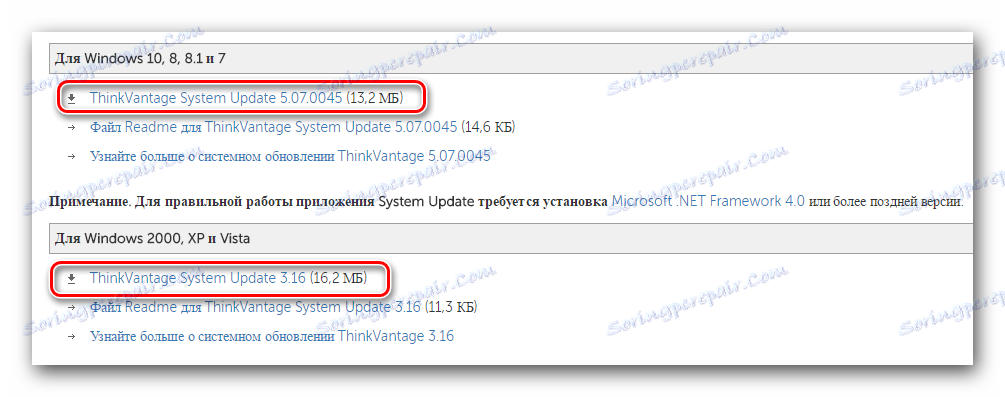
Upoštevajte, da pripomoček ThinkVantage System Update deluje le v operacijskem sistemu Windows. Druge različice operacijskega sistema Windows ne bodo delovale.
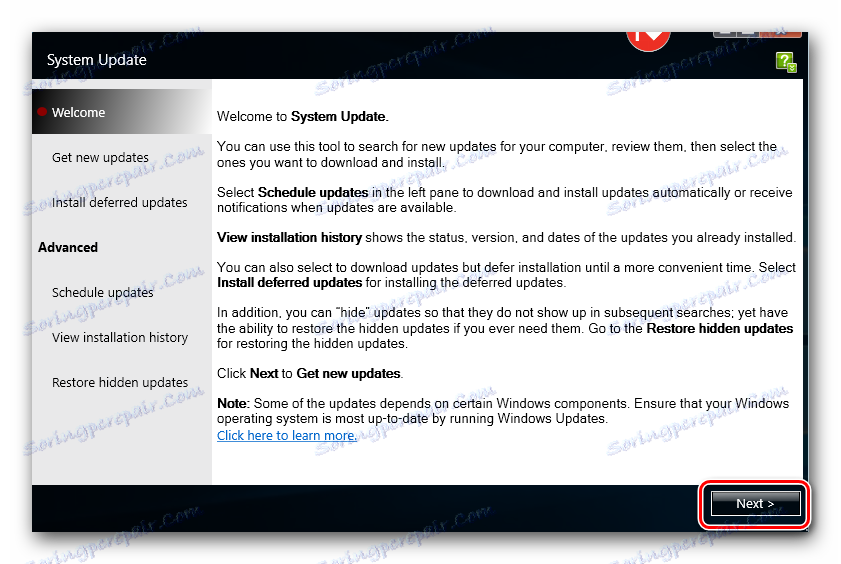

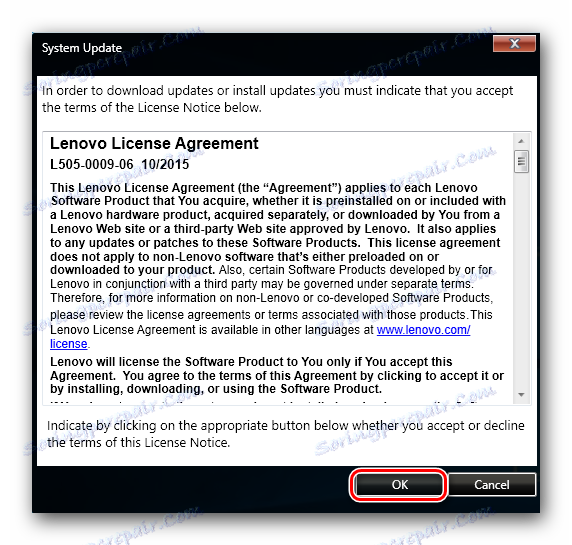
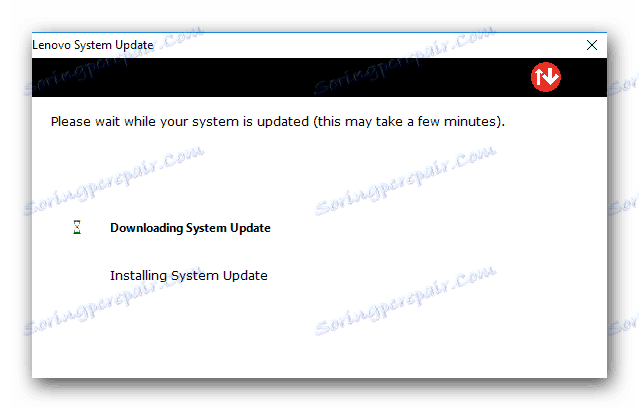
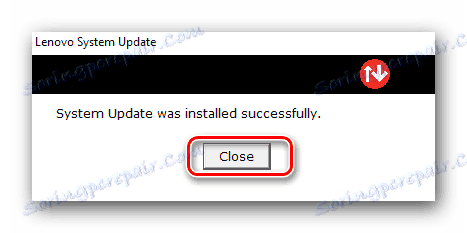
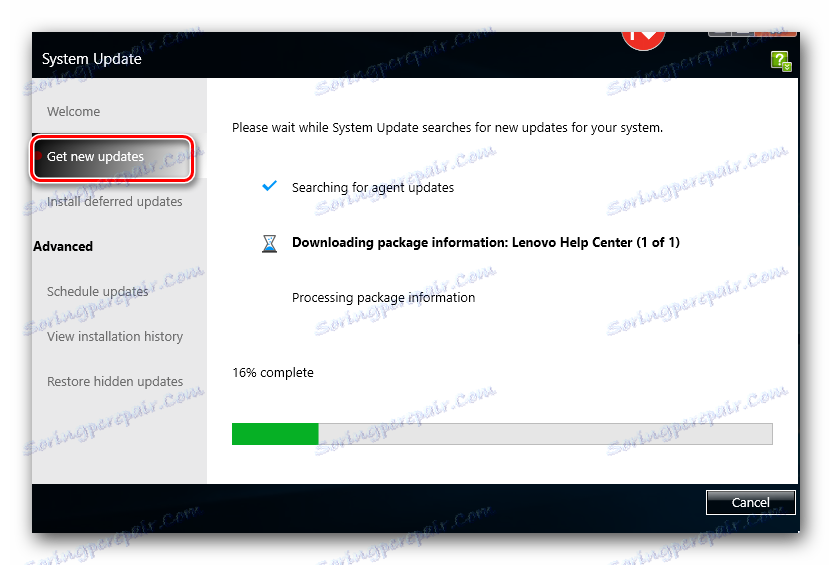
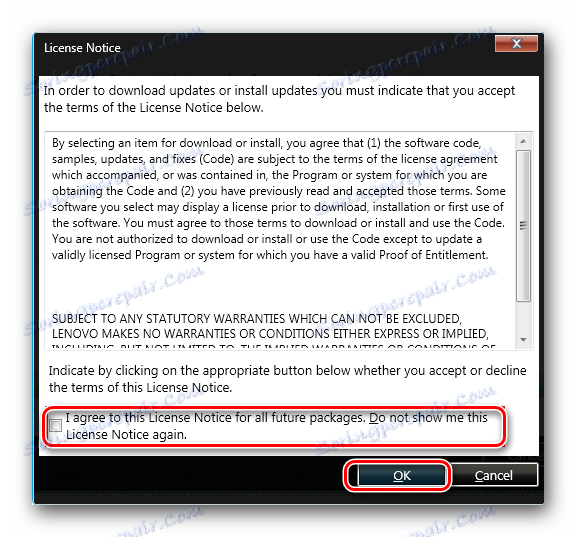
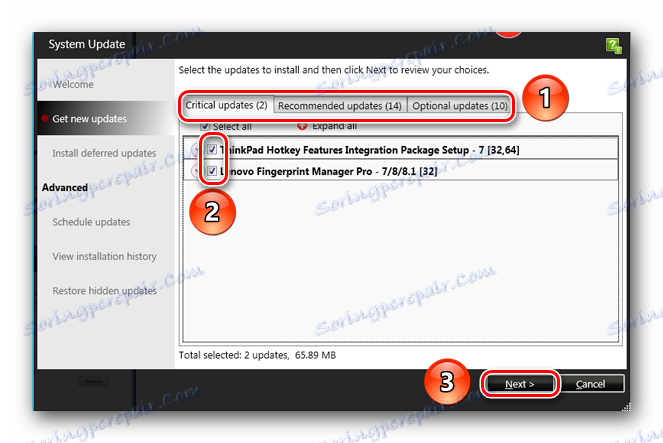
Ta postopek zaključi. Po namestitvi boste morali zaprete samo programsko opremo ThinkVantage System Update.
4. način: skupni programi za iskanje programske opreme
Na internetu je veliko programov, ki uporabniku omogočajo iskanje, prenos in namestitev gonilnikov v skoraj samodejnem načinu. Eden od teh programov bo potreben za uporabo te metode. Za tiste, ki ne vedo, kateri program naj izbere, smo pripravili ločen pregled te programske opreme. Morda boste po branju rešili težavo z izbiro.
Preberite več: Najboljši programi za namestitev gonilnikov
Najbolj priljubljena je Rešitev DriverPack . To je posledica stalnih posodobitev programske opreme in naraščajoče baze podprtih naprav. Če tega programa še niste uporabili, preberite našo lekcijo. V njej boste našli podroben vodnik za uporabo programa.
Lekcija: Kako posodobiti gonilnik v računalniku s programom DriverPack Solution
Metoda 5: ID strojne opreme
Vsaka naprava, ki je priključena na prenosni računalnik, ima svoj identifikator. S pomočjo takšnega ID-ja ne morete samo prepoznati same opreme, ampak tudi prenesti programsko opremo za to. Najpomembnejša stvar pri tej metodi je ugotoviti vrednost ID-ja. Nato ga boste morali uporabiti na specializiranih spletnih mestih, ki iščejo programsko opremo prek ID-ja. O tem, kako ugotoviti identifikatorja in kaj storiti z njo, smo povedali v ločeni lekciji. V njej smo podrobno opisali to metodo. Zato priporočamo, da odprete spodnjo povezavo in jo preprosto preberete.
Lekcija: Iskanje gonilnika po ID-ju strojne opreme
6. način: orodje za iskanje gonilnika za Windows
Vsaka različica operacijskega sistema Windows privzeto vključuje standardno orodje za iskanje programske opreme. Z njim lahko poskusite namestiti gonilnik za katero koli napravo. Rekli smo "poskusi" z razlogom. Dejstvo je, da ta možnost v nekaterih primerih ne daje pozitivnih rezultatov. V takih primerih je bolje uporabiti katero koli drugo metodo, opisano v tem članku. Zdaj nadaljujte z opisovanjem te metode.
- Hkrati pritisnite tipko "Windows" in "R" na tipkovnici prenosnega računalnika.
- Zaženili boste program »Zaženi« . V eno vrstico tega pripomočka vnesite vrednost
devmgmt.mscin v istem oknu kliknite gumb »V redu« . - Ta dejanja bodo začeli »Upravitelj naprav« . Poleg tega je na voljo več načinov za odpiranje tega dela sistema.
- Na seznamu opreme morate najti tisto, za katero potrebujete voznika. Na ime takšne opreme kliknite desno miškino tipko in v meniju, ki se pojavi, kliknite vrstico "Posodobi gonilnike" .
- Začelo se bo orodje za iskanje programske opreme. Od vas bodo morali izbrati dve vrsti iskanja - »samodejno« ali »ročno« . Svetujemo, da izberete prvo možnost. To bo sistemu omogočilo, da brez vaše intervencije najde pravo programsko opremo na internetu.
- V primeru uspešnega iskanja bodo takoj našli nameščene gonilnike.
- Na koncu boste videli zadnje okno. Prikazal bo rezultat iskanja in namestitve. Opozarjamo vas, da je lahko pozitivna in negativna.
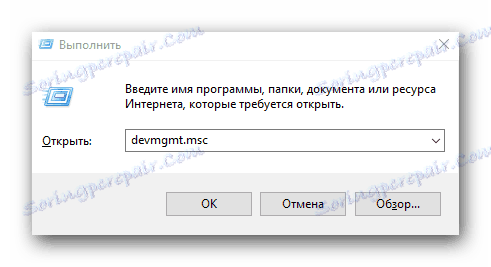
Lekcija: Odprite »Upravitelj naprav«
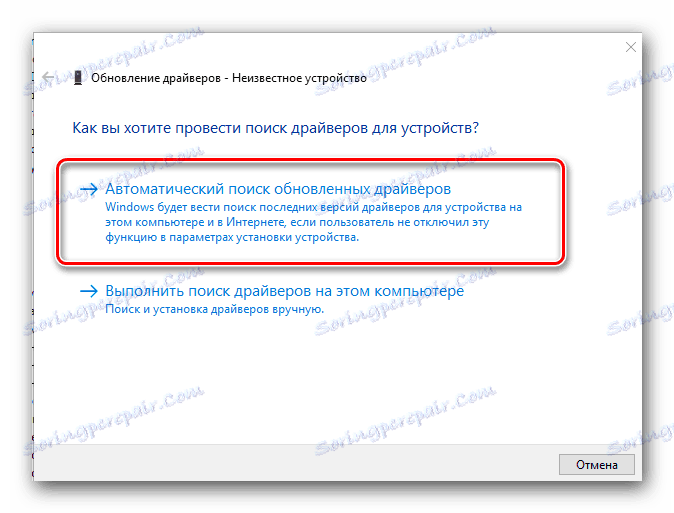

Ta članek se je končal. Opisali smo vse metode, ki brez posebnega znanja in veščin omogočajo namestitev celotne programske opreme na vaš prenosni računalnik Lenovo G500. Ne pozabite, da za stabilno delovanje prenosnega računalnika potrebujete ne samo namestitev gonilnikov, temveč tudi preverjanje posodobitev za njih.